프린트된 문서를 스캔 후 데이터화해 타인에게 공유해야 할 때가 있죠. 대학생이라면 강의자료를 스캔 후 삼성 노트나 애플 굿노트 또는 플렉슬로 불러와 수업에 활용하거나 직장인이라면 회사 자료를 보내야 할 경우가 있죠. 스캔기가 없거나 한 장 한 장 스캔하기 힘들 때 활용하면 좋은 앱이 있습니다.
대학생, 직장인의 영원한 단짝 ms office
한국에서는 한글이란 강력한 문서툴이 있지만 엑셀이나 ppt의 경우는 ms 제품을 주로 이용하긴 하죠. ms office는 문서, 엑셀, 파워포인트를 앱으로도 제공하고 있습니다. 그중 문서 스캔을 할 수 있는 마이크로 소프트 렌즈란 앱을 제공합니다.
대학생이신가요? 교직원이세요? 그럼 ms office 365, 원 드라이브 1tb를 공짜로 사용하세요. 해적판 왜 사용하고 계신가요.
MS Office 365, MS 원 드라이브(클라우드) 1TB 무료로 사용하기 - 중고등학생, 대학생, 교직원
각 기업에서 학생들을 위해 제품을 할인해 주거나 무료로 사용하게 해주는 프로그램들이 있습니다. 특히 문서 작업이나 발표 및 엑셀을 자주 사용하게 되는 대학생의 경우 유용한 프로그램이죠
itatoz421.tistory.com

마이크로 소프트 오피스 365, 렌즈 - 문서 PDF 스캐너
해당 앱은 구글 플레이스토어 및 애플 앱스토어 모두 지원하는 앱입니다. 이 앱을 이용할 때 원드라이브를 이용하고 있다면 모바일 내장 스토리지 용량을 차지하지 않는다는 장점이 있고 팀과제 및 타인들과 협업할 때 상당히 유용할 수 있습니다. 내 클라우드 URL를 공유하면 허가된 사람 또는 모두가 접근이 가능하기 때문에 불필요하게 상대방의 이메일 주소를 물어볼 필요가 없습니다.
Microsoft Lens PDF Scanner - 사용방법
이용하고 있는 플랫폼에서 앱을 검색해 주신 후 설치를 해주세요. 앱을 설치했다면 가운데 사진처럼 각종 권한을 요구하게 됩니다. 앱 대부분 쓸데없이 연락처 및 다양한 내부 권한을 요구하는데 ms 렌즈는 깔끔하게 내장 스토리지 및 카메라 접근 허가만 요구하네요.
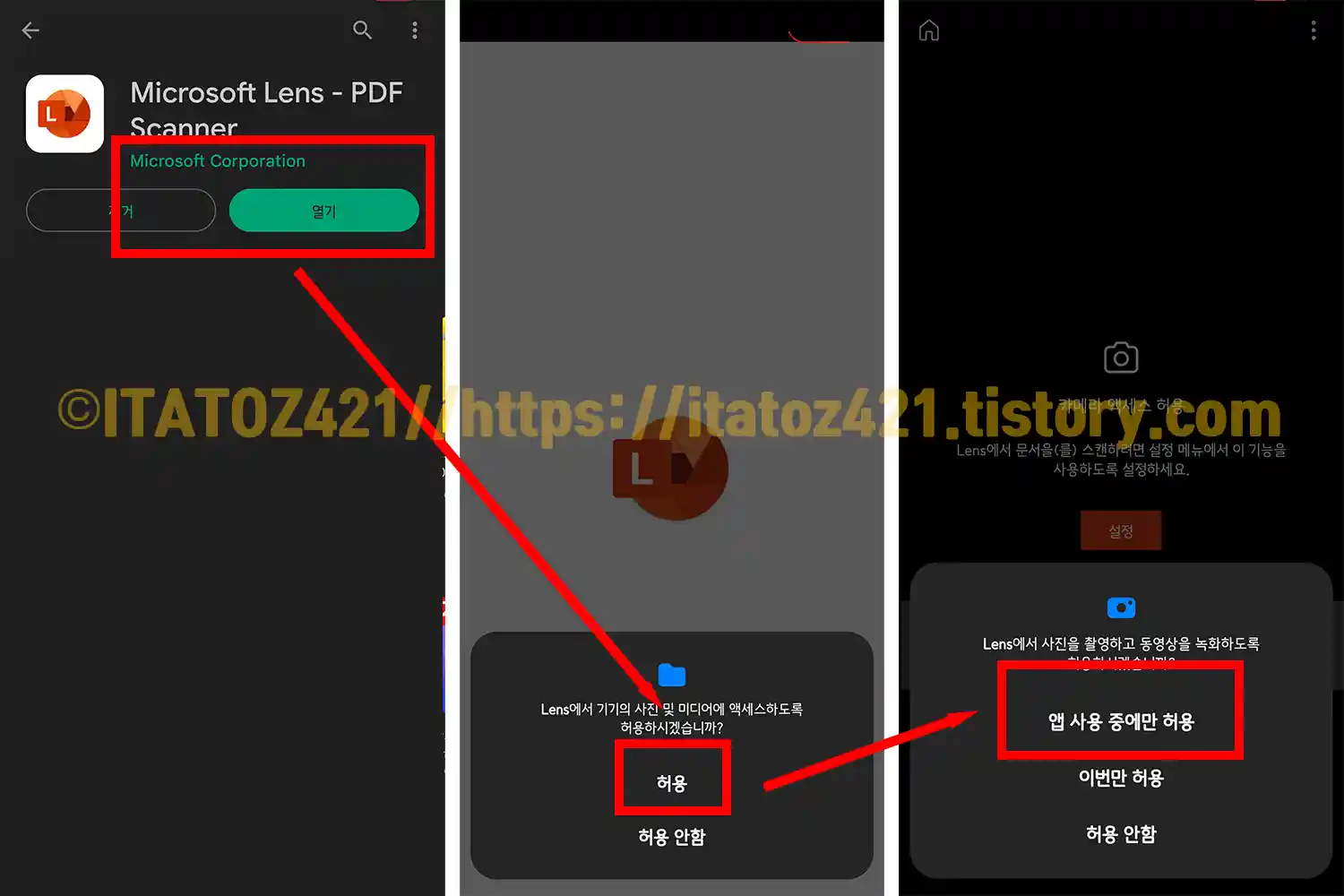
모든 허가를 해주었다면 아래 왼쪽 사진처럼 화면이 나오게 됩니다. 문서가 보이면 자동적으로 스캔할 부위 가이드라인이 나오게 됩니다. 참고라 하단에 촬영하는 목적을 지정하면 목적에 맞게 가시성을 높여 후 편집을 해줍니다. 찍기 전에 지정도 가능하고 촬영 후 지정할 수 있습니다.
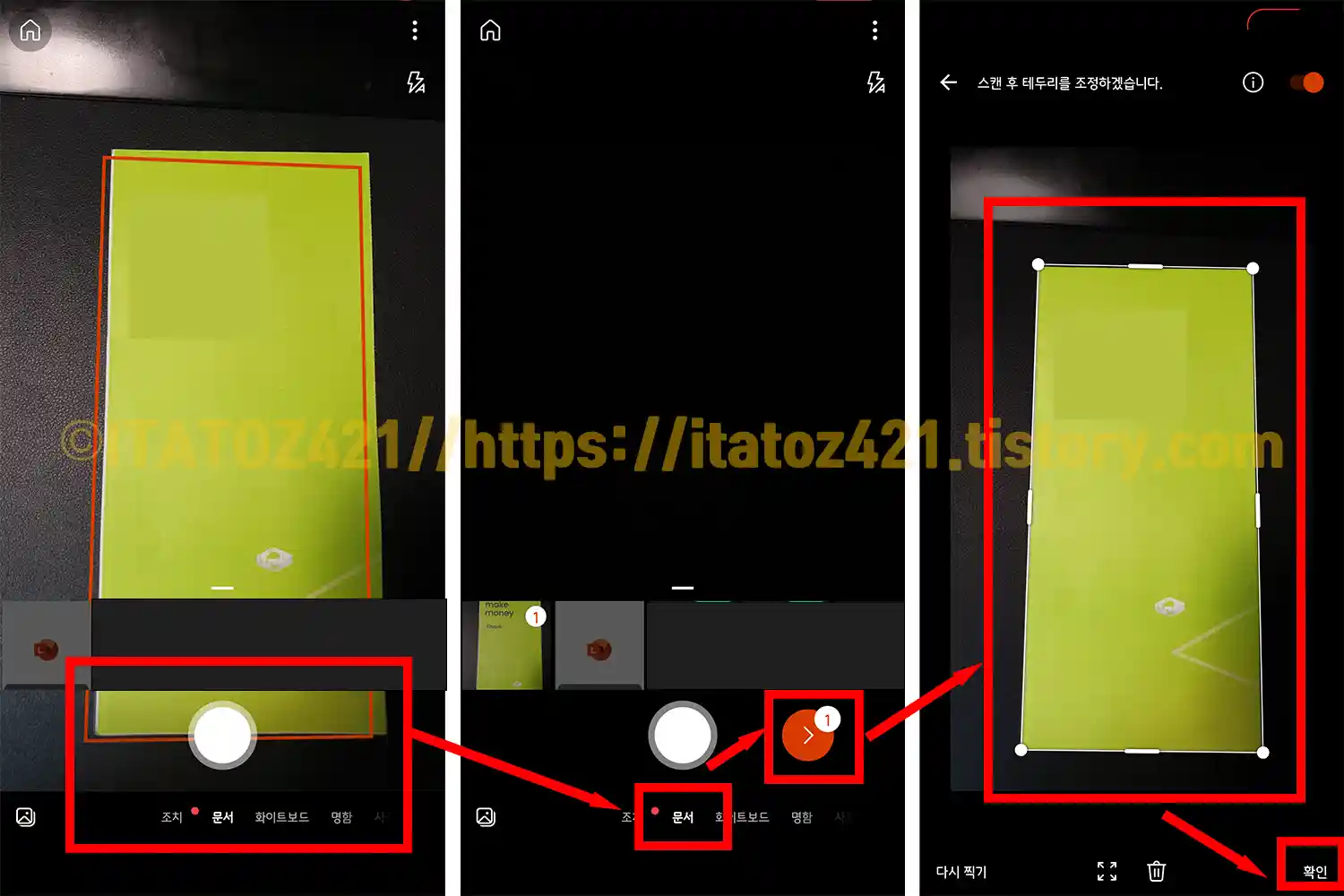
촬영이 끝났다면 가운데 사진처럼 셔터 오른쪽에 있는 화살표를 눌러주세요. 스캔할 구역을 다시 정확하게 조정할 수 있는 가이드라인이 나오게 됩니다. ai가 대부분 정확하게 지정하지만 만약 깔끔하게 또는 지정을 하지 못했다면 본인이 미세하게 조정할 수 있습니다.
- 문서 스캔 깔끔하게 하는 꿀팁!
배경과 문서와 색상 차이가 극명해야 더 깔끔하게 스캔할 수 있습니다. 예를 들어 흰 테이블 배경에 흰 문서를 촬영하면 후터치가 대부분 필요하게 됩니다.
완료를 누르게 되면 아래 왼쪽 사진처럼 나옵니다. 상단에 있는 옵션을 선택하면 파일 크기를 지정할 수 있고 아래 자세히를 누르면 가운데 하단 사진처럼 후편집을 바로 할 수 있습니다. 만약 문서 빛반사로 글자가 조금 흐리게 나왔다면 노출도를 조정해 종이와 글을 명확하게 구분하게 할 수 있습니다.
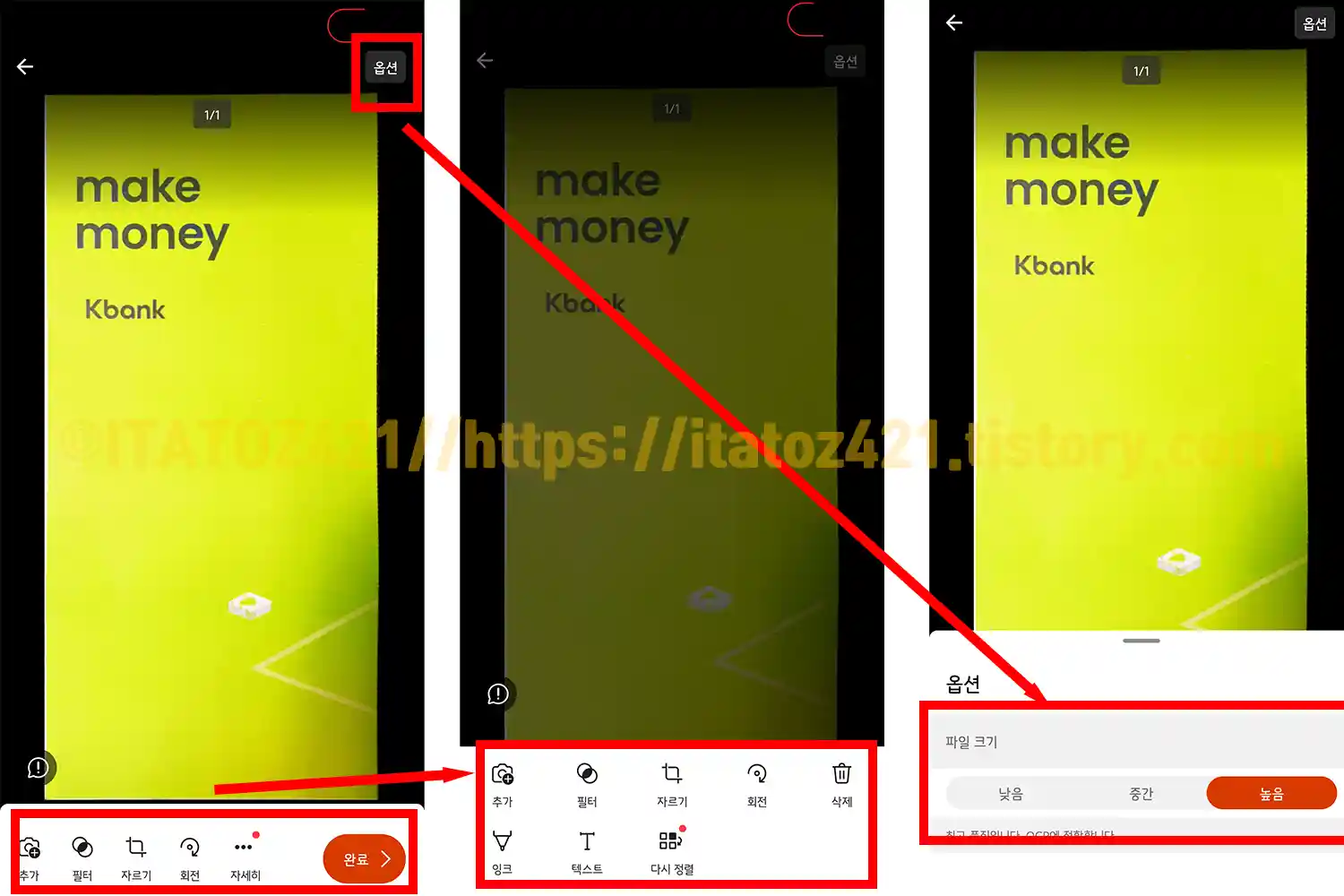
후편집까지 완료했다면 아래 사지처럼 나오게 됩니다. 저장할 옵션을 추천해 줍니다. 게다가 문서 내에 있는 글자를 ocr로 인식해 추출까지 해줍니다. 문서 저장으론 갤러리(이미지), PDF 문서, 원노트, 원드라이브, MS 문서 OCR, 파워포인트로 저장할 수 있습니다. 내가 목적으로 하는 곳에 체크를 해주시면 오른쪽 사진처럼 동시에 저장하게 됩니다.
- 삼성 갤럭시 기본 카메라로 문서 문자 추출하는 방법
삼성 갤럭시 카메라로 이미지에 있는 글자 추출하기(OCR) - 광학 문자 인식
기존에는 문서나 이미지에서 특정 글을 사용하려면 직접 보면서 타이핑 해야했습니다. 최근 안드로이드 13, 삼성 ONE UI 5.0이 적용되며 손쉽게 카메라나 이미지 편집에서 문자를 따 한글이나 MS 워
itatoz421.tistory.com
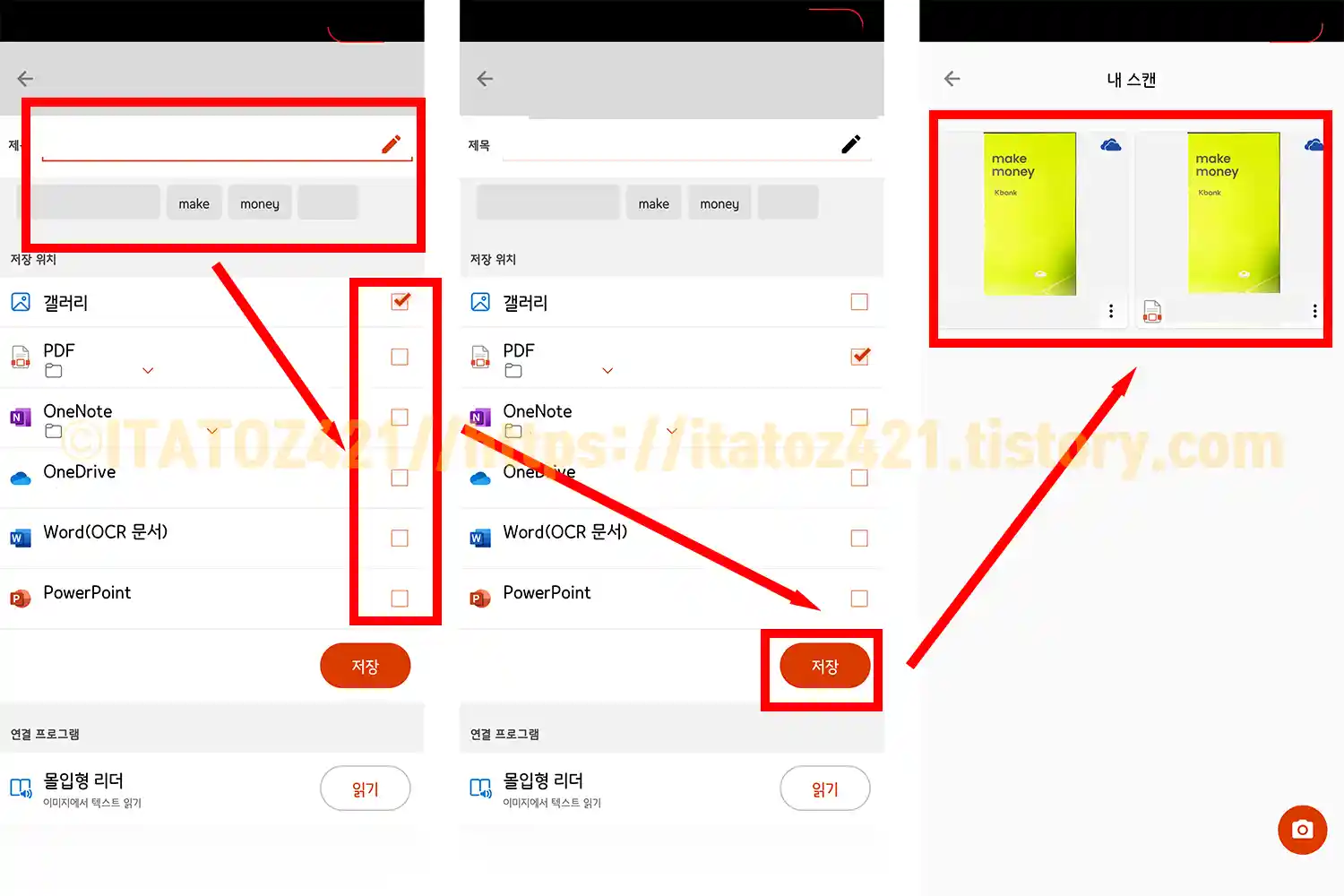
문서를 선택해서 들어가게 되면 우측 상단 공유하기 아이콘이 있는 것을 확인할 수 있습니다. 메일로 전송을 할 수도 있고 링크 또는 사본을 스토리지에 다운로드하여 보낼 수 있습니다.
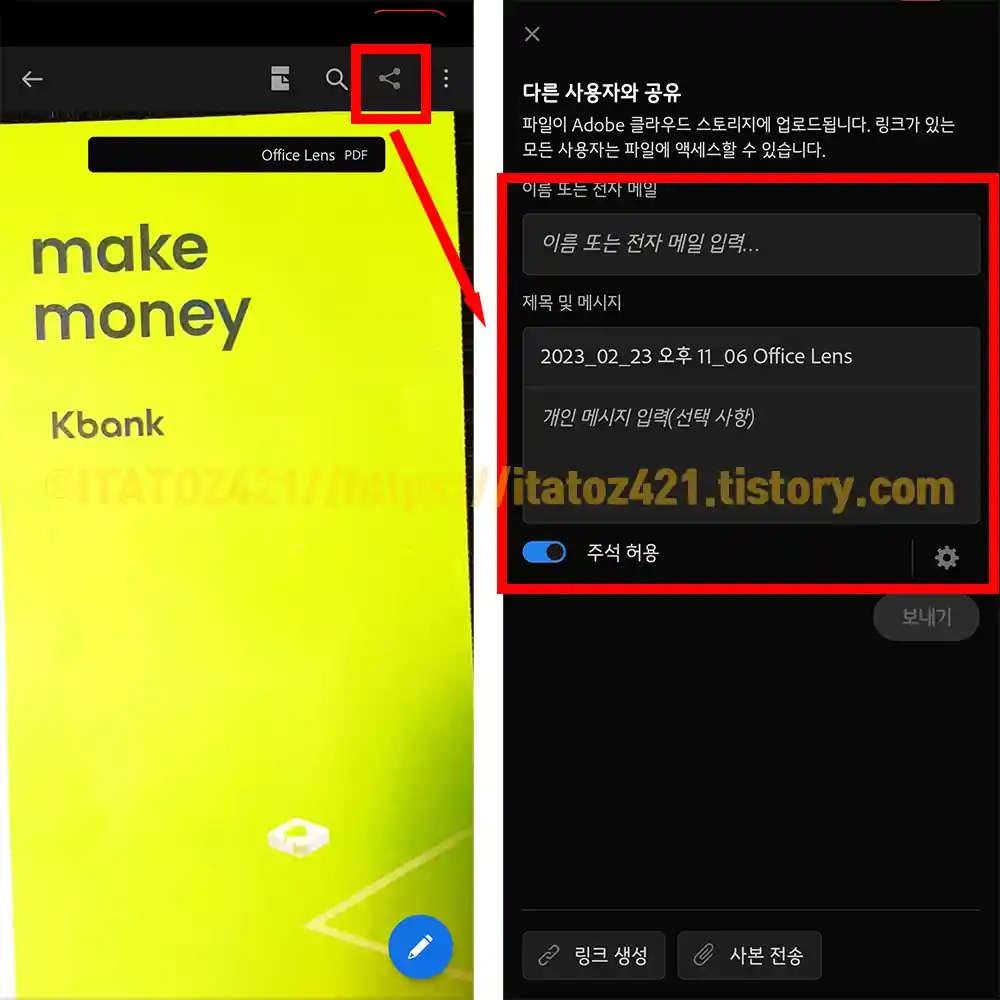
휴대폰으로 문서를 스캔할 때 단점
물론 이렇게 간편하지만 단점이 없는 것은 아닙니다. 암실에서 조광하여 스캔하는 방식이 아니기에 문서 빛반사로 깔끔하게 스캔이 안될 수 있습니다. 만약 문서가 접혔거나 구겨졌을 경우 스캔기처럼 눌러 스캔하는 방식이 아니기 때문에 깔끔하게 스캔하기 어렵습니다. AI가 아무리 깔끔하게 스캔하더라도 테두리에 배경이 보일 수 있습니다.
저는 이 앱을 활용하기도 하지만 디자인이나 창의적인 작업을 하시는 분들은 이 앱보다는 ADOBE 스캔너 앱을 이용하시는게 더 편할 수 있습니다. 어도비 앱으로 스캔할 경우 어도비 클라우드에 저장되어 추후 컴퓨터로 작업할 때 자동 동기화가 되어 불러오기가 편합니다.





댓글